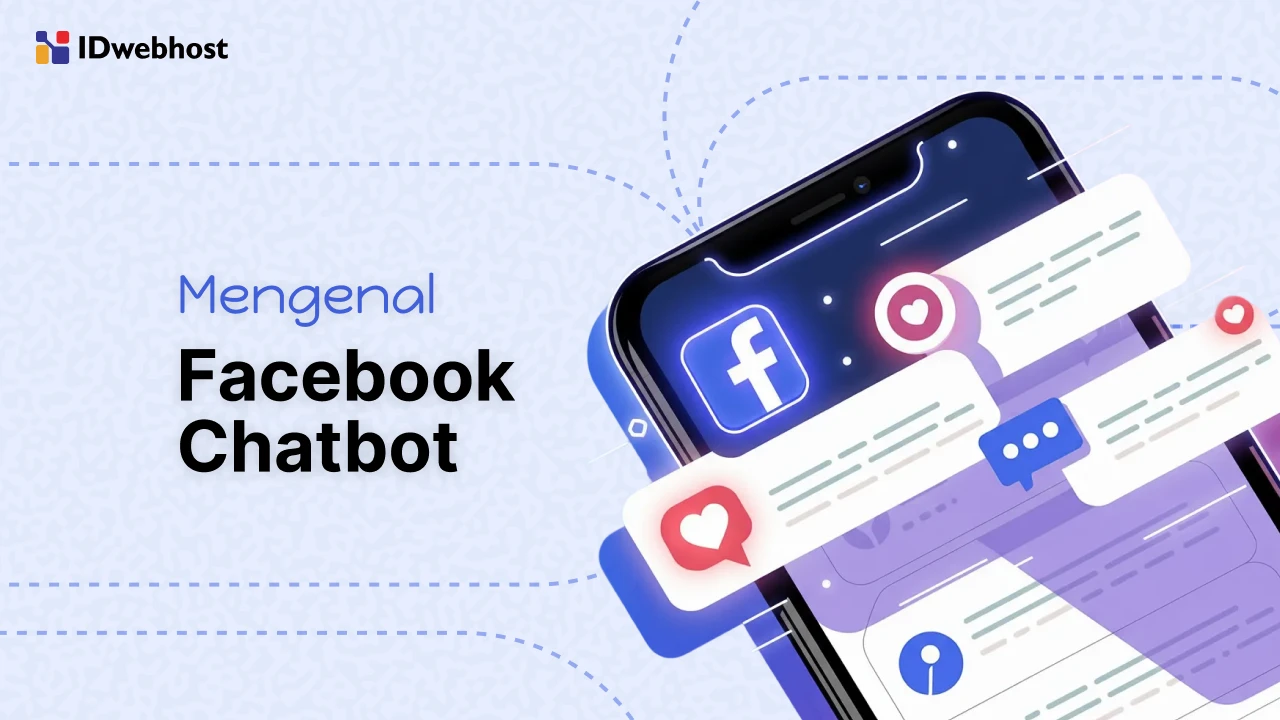Cara Melihat Statistik Website Menggunakan AWStats
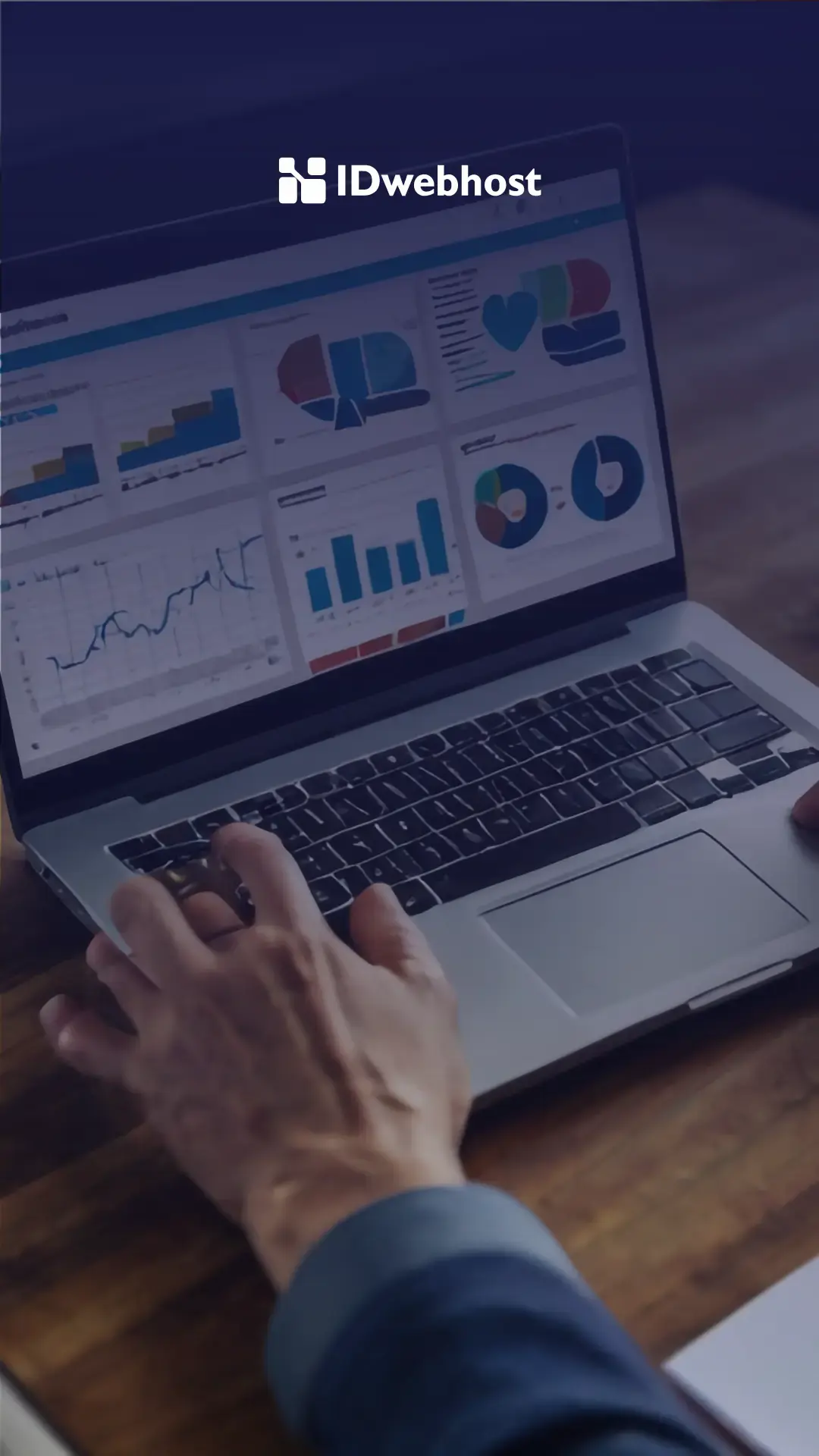
Pernahkah kamu penasaran siapa saja yang mengunjungi website, dari mana mereka berasal, dan apa saja yang mereka lakukan di sana? Jika iya, kamu perlu mengenal apa itu AWStats.
AWStats adalah sebuah alat analisis web gratis dan open-source yang memungkinkan pengguna untuk menggali data mendalam tentang lalu lintas website. Dengan AWStats, kamu bisa melihat berbagai metrik penting. Seperti jumlah pengunjung, halaman yang paling sering diakses, sumber traffic, dan banyak lagi.
Mengapa AWStats sangat penting bagi seorang SEO?
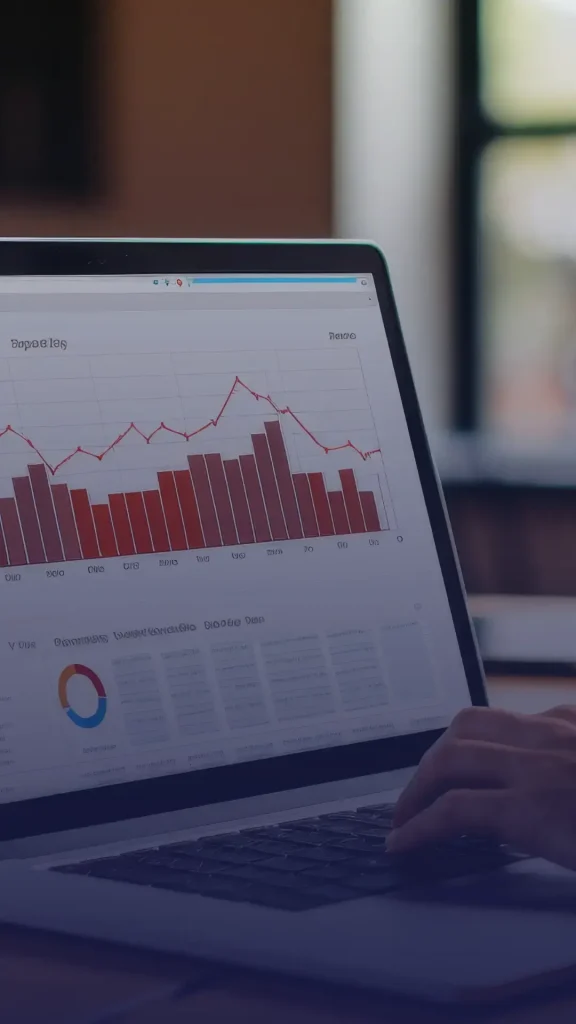
Data yang dihasilkan oleh AWStats bisa menjadi sesuatu berharga dalam menyusun strategi SEO yang efektif. Kamu bisa mengetahui kata kunci apa yang membawa pengunjung ke website, halaman mana yang perlu ditingkatkan, dan dari mana sebagian besar traffic berasal.
Dengan informasi ini, kamu bisa mengoptimalkan konten, struktur website, dan kampanye pemasaran untuk mencapai hasil yang lebih baik di mesin pencari.
Tujuan dari artikel ini adalah untuk memberikan panduan praktis bagi kamu yang ingin mempelajari cara menggunakan AWStats.
IDwebhost akan memandumu langkah demi langkah mulai dari mengakses AWStats di cPanel hingga menganalisis data yang dihasilkan. Langkah Pertama Menuju Analisis Data Website Anda
Cara Akses AWStats
Untuk memulai menggali data website menggunakan AWStats, langkah pertama yang harus dilakukan adalah mengakses cPanel. cPanel adalah panel kontrol yang umumnya digunakan oleh penyedia hosting untuk mengelola akun hosting.
Login ke cPanel
- Buka Browser: Buka browser favorit Anda (Chrome, Firefox, Edge, dll.).
- Masukkan URL cPanel: Di kolom alamat, masukkan URL cPanel yang diberikan oleh penyedia hosting Anda. Biasanya, URL ini memiliki format seperti
- Masukkan Username dan Password: Pada halaman login cPanel, masukkan username dan password akun hosting Anda. Informasi ini biasanya Anda dapatkan saat pertama kali mendaftar hosting.
- Klik Tombol Login: Setelah mengisi username dan password, klik tombol “Login” untuk masuk ke cPanel.
Menemukan Menu AWStats di cPanel
Setelah berhasil masuk ke cPanel, kamu akan melihat berbagai ikon dan menu. AWStats biasanya terletak di bagian “Metrics” atau “Statistics”. Untuk menemukannya, kamu bisa:
- Menggunakan Fitur Pencarian: Kebanyakan cPanel memiliki fitur pencarian. Cukup ketik “AWStats” pada kotak pencarian dan klik hasil pencarian yang muncul.
- Mencari Secara Manual: Jika tidak ada fitur pencarian, coba telusuri menu “Metrics”, “Statistics”, atau menu dengan ikon grafik atau diagram.
Setelah menemukan ikon AWStats, klik ikon tersebut untuk mengakses antarmuka AWStats.
Memahami Antarmuka AWStats
Setelah berhasil masuk ke AWStats, kamu akan disambut oleh tampilan dashboard yang penuh dengan informasi menarik. Dashboard ini ibarat peta harta karun yang menunjukkan berbagai hal tentang website-mu.
Overview Dashboard AWStats
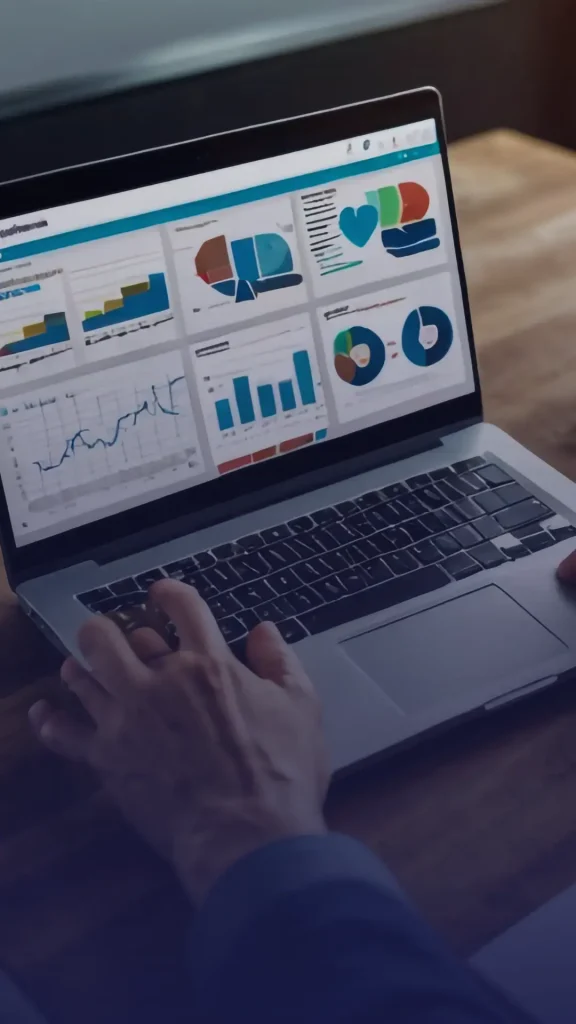
Saat pertama kali membuka dashboard, kamu akan melihat beberapa angka yang cukup mencolok. Angka-angka ini adalah ringkasan singkat tentang performa website-mu dalam periode tertentu. Beberapa bagian penting yang biasanya ada di dashboard adalah:
Total Pengunjung: Ini adalah jumlah total orang yang mengunjungi website-mu.
Halaman Dilihat: Jumlah total halaman yang dilihat oleh pengunjung.
Unique Visitors: Jumlah pengunjung unik yang berbeda.
Average Visit Duration: Rata-rata lama waktu yang dihabiskan pengunjung di website-mu.
Bounce Rate: Persentase pengunjung yang hanya melihat satu halaman lalu keluar dari website.
Top Referrers: Situs-situs mana saja yang mengarahkan traffic ke website-mu.
Angka-angka ini memberikan gambaran umum tentang seberapa populer website-mu. Misalnya, jika jumlah pengunjung terus meningkat, itu berarti strategi SEO-mu berjalan dengan baik. Sebaliknya, jika bounce rate tinggi, mungkin ada masalah dengan konten atau navigasi website-mu.
Untuk mendapatkan informasi yang lebih detail, kamu bisa menggunakan menu navigasi yang tersedia di AWStats. Beberapa menu yang umum ditemukan adalah:
Pages
Menu ini menunjukkan halaman-halaman mana saja yang paling sering dikunjungi, berapa kali halaman tersebut diakses, dan berapa lama pengunjung menghabiskan waktu di halaman tersebut. Dengan informasi ini, kamu bisa mengetahui halaman mana yang paling populer dan halaman mana yang perlu ditingkatkan.
Referrers
Menu ini menunjukkan dari mana saja pengunjung berasal. Apakah mereka datang dari mesin pencari seperti Google, dari media sosial, atau dari website lain yang menautkan ke website-mu. Informasi ini sangat berguna untuk mengetahui sumber traffic utama website-mu.
Countries
Menu ini menunjukkan negara asal pengunjung. Dengan mengetahui negara mana yang paling banyak mengakses website-mu, kamu bisa menyesuaikan konten atau strategi pemasaranmu.
Browsers
Menu ini menunjukkan jenis browser yang digunakan oleh pengunjung. Informasi ini berguna untuk memastikan website-mu kompatibel dengan berbagai jenis browser.
Operating Systems
Menu ini menunjukkan sistem operasi yang digunakan oleh pengunjung.
Keywords
Jika kamu menggunakan Google Analytics atau alat analisis lainnya, menu ini mungkin menampilkan kata kunci yang digunakan pengunjung untuk menemukan website-mu.
Setiap menu navigasi akan memberikan informasi yang lebih spesifik dan detail. Dengan menjelajahi menu-menu ini, kamu bisa mendapatkan pemahaman yang lebih baik tentang perilaku pengunjung website-mu.
Fitur Kustomisasi AWStats
AWStats menyediakan berbagai fitur yang memungkinkan kamu untuk menyesuaikan laporan:
Periode Waktu
Kamu bisa memilih periode waktu yang ingin kamu lihat datanya, mulai dari hari, minggu, bulan, hingga tahun.
Filter
Kamu bisa menerapkan filter pada data untuk mendapatkan informasi yang lebih spesifik. Misalnya, kamu bisa memfilter data berdasarkan negara, browser, atau kata kunci tertentu.
Grafik dan Tabel
Kamu bisa memilih jenis grafik dan tabel yang ingin kamu tampilkan.
Format Laporan
Kamu bisa menyimpan laporan dalam berbagai format, seperti HTML, CSV, atau PDF.
Contoh Laporan Kustom yang Berguna
Berikut adalah beberapa contoh laporan kustom yang sering dibuat:
Laporan Harian:
Tujuannya memantau performa website secara real-time. Umumnya, laporan harian berisi Jumlah pengunjung, halaman yang paling sering diakses, sumber traffic pada hari tersebut.
Laporan Mingguan:
Tujuan laporan ini adalah melihat tren mingguan dan membandingkan dengan minggu sebelumnya. Isinya seperti perbandingan jumlah pengunjung, perubahan peringkat kata kunci, performa kampanye pemasaran.
Laporan Bulanan
Tujuan laporan ini adalah melihat gambaran umum performa website dalam satu bulan. Laporan bulanan berisi total pengunjung, pendapatan (jika terintegrasi dengan e-commerce), pertumbuhan traffic.
Laporan Khusus
Tujuannya menganalisis aspek tertentu dari website. Contohnya laporan khusus untuk kampanye pemasaran tertentu, laporan khusus untuk perangkat seluler, atau laporan khusus untuk halaman tertentu.
Ingin punya kendali penuh atas website-mu? Hosting Unlimited IDwebhost hadir dengan cPanel yang powerful. Buat, edit, dan kelola website-mu dengan mudah tanpa perlu keahlian khusus.